Jak komprimovat video bez ztráty kvality? Komprese videa: program, pokyny krok za krokem
Obecně platí, že každý uživatel počítače, notebooku nebo mobilního gadgetu nakonec čelí problému nedostatku volného místa, pokud existují dostatečně velké video soubory na paměťovém zařízení. Budeme se snažit zvážit otázku konverze nebo komprese takových souborů.

Obecné principy práce s video soubory
Za prvé, musíte jasně pochopit, že samotný problém, jak komprimovat video bez ztráty kvality, nemá univerzální řešení. Jinými slovy, při kompresi video souborů bude kvalita reprodukovaného finálního materiálu trvale trpět.
Řekněme, že můžete komprimovat video bez změny, bude velmi podmíněné. Na druhou stranu, pokud používáte správná nastavení, kodeky a dekodéry, můžete dosáhnout optimálního výsledku, při kterém program nabídne kompresi samotného videa v nejvhodnějším formátu, datovém toku a kvalitě.
Ad
Nejčastější video formáty
Nyní můžete poskytnout některé základní informace, které vám pomohou vysvětlit základy práce s videem. Co se týče přímého řešení problému, jak komprimovat video bez ztráty kvality, stojí za to zabývat se nejpoužívanějšími a nejoblíbenějšími formáty.
I když se domníváme, že nejoblíbenější video formáty jsou .avi, .wmv a .mpg, které jsou uznávány téměř všemi domácími hráči a softwarovými přehrávači, jsou však nahrazeny modernějšími formáty jako .mkv nebo HD (Full HD). Důvodem je, že formáty tohoto typu mají vyšší rozlišení a mají také reprodukční systém zvuku na úrovni 5.1 nebo 7.1.
Ad
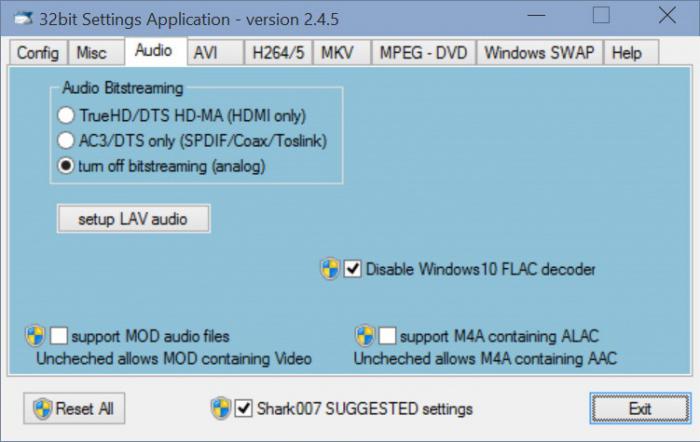
Proto můžeme vyvodit odpovídající závěr, že obvyklé standardy stereo, quad nebo pseudo-quad se nenahraditelně stávají věcí minulosti.
Použití konvertorů videa
Jedním z nejjednodušších řešení, která lze použít při řešení otázky komprese videa bez ztráty kvality, je instalace specializovaných aplikací, nazývaných video konvertory. Nepochybně je to nejjednodušší způsob. Nicméně i v tomto případě by to mělo jasně pochopit. Jak komprimovat velikost videa, je to ještě zdaleka rozhodující otázka, na kterou je třeba odpovědět, abychom dosáhli kvalitní produkce. Samozřejmě, použití konvertorů, jako je Freemake Video Converter nebo něco v duchu Advanced Video Compressor, nemusí přinést očekávaný výsledek jen proto, že počáteční video soubor je druh kontejneru, ve kterém je video zabaleno. V takovém případě budete muset přečíst nastavení samotných programů.
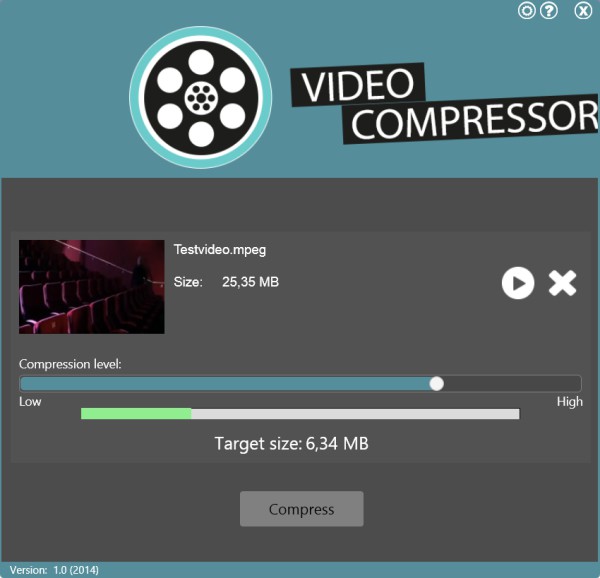
Aplikace kodeků a dekodérů na video a zvuk
Jak komprimovat video soubor pomocí nejmodernějších kodeků a dekodérů? Není nic jednoduššího. V každém programu navrženém pro tento účel stačí vybrat samotný kodek v nastaveních. To se obvykle provádí v nabídce nastavení nebo během procesu konverze.
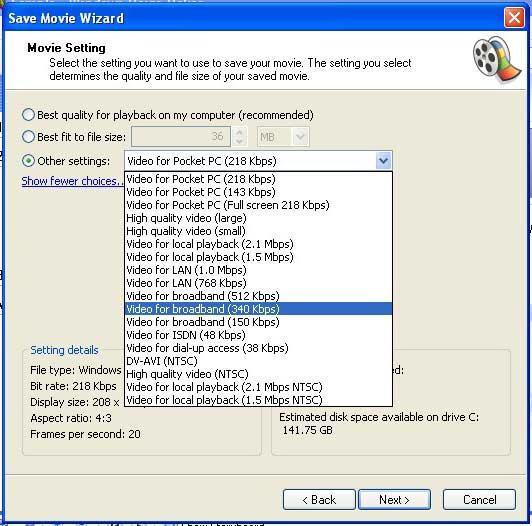
V kterémkoli podnabídce je rozbalovací seznam všech kodeků, které jsou nainstalovány v systému. V současné době se doporučuje vybrat kodek H.264, který vám umožní okamžitě převést scény, které mají velmi malou dynamiku. Také při použití takového kodeku, například v XMedia Recode (nebo podobném), se zpracování dynamických scén provádí 2-3 krát rychleji než při použití nativních nástrojů operačních systémů Windows jakékoli modifikace a sestavení.
Ad
Úpravy videa pomocí nástrojů Windows
Předpokládá se, že prostředky operačních systémů Windows nejsou schopny převést video bez ztráty kvality. Částečně s tím můžeme souhlasit, ale toto tvrzení je poněkud nesprávné.
Faktem je, že stejná aplikace aplikace Windows Movie Maker při načítání filmu, např. Z digitálního fotoaparátu, poskytuje poměrně málo nástrojů pro jeho uložení v jiném formátu (nejedná se o formáty HD nebo Full HD). Zde jsou nejjednodušší nástroje k uložení vytvořeného projektu, pokud zadáte rozlišení a typ souboru. Nedoporučuje se zvyšovat rozlišení (mimochodem platí i pro všechny programy pro zpracování videa), protože při hraní na stejném plazmovém televizním panelu uvidíte obraz složený z čtverců.
HD a Full HD základy
Při práci s nejmodernějšími formáty HD a Full HD byste měli vědět pár věcí. Otázka, jak komprimovat video bez ztráty kvality, se omezuje pouze na použití původního materiálu s vysokým rozlišením.
Všimněte si, že i běžné DVD přehrávače, které mají Konektory HDMI může zlepšit kvalitu videa, ale nemůže přehrávat HD / Full HD. Kromě toho musí podporovat některé standardy: přehrávání zvuku ve všech verzích Dolby Digital, DTS, 7.1, stejně jako přehrávání absolutně všech dekodérů, jako jsou MPEG-2 / MPEG-4, H.264 / AVC, Dolby Lossless, PCM atd. d.
Ad
Otázka, který program pro kompresi videa v tomto případě může mít řešení ve formě použití specializovaných nástrojů navržených speciálně pro práci s takovými moderními formáty videa.
Software pro kompresi videa HD a Full HD
Virtual Dub a Movavi Suite jsou jedním z nejpopulárnějších a naprosto oprávněných.
Samozřejmě můžete použít například Sony Vegas Pro, ale tento nástroj nebude mít vliv, který lze dosáhnout pomocí nástrojů nabízených prvními dvěma programy.
V aplikaci Virtual Dub je vše vcelku jednoduché. Měli byste zvolit počáteční videosoubor a pak přejít do menu filtrů, které hrají klíčovou roli při zpracování videa. Zde vyberete velikost snímku, frekvenci scénáře, vymazání cizího šumu nebo účinek chvění fotoaparátu při fotografování, stejně jako následný výběr uloženého souboru z hlediska formátu. Aplikace jednoduše převede zdrojový materiál a uloží video novými změnami.
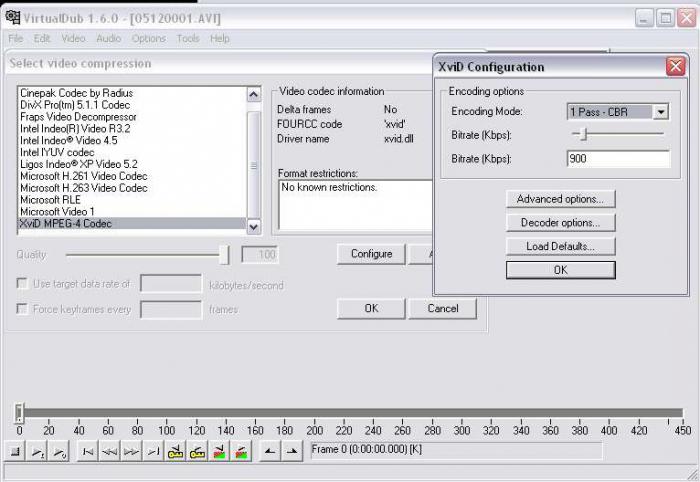
Je také třeba poznamenat, že program byl dříve vytvořen jako plug-in k dobře známému konvertoru AviSynth, ale následně vyšel jako samostatně pracující plnohodnotná aplikace. Výchozí soubor s výchozím nastavením má zpravidla příponu .avi, ale v nabídce "Uložit jako ..." se dá snadno změnit, stejně jako v jakémkoliv jiném programu.
Ad
Pokud jde o aplikaci Movavi Suite, představuje snad nejlepším řešením problému, jak komprimovat video bez ztráty kvality. To je způsobeno skutečností, že samotný software kombinuje možnosti konvertoru a velmi výkonný nástroj pro zpracování videa.
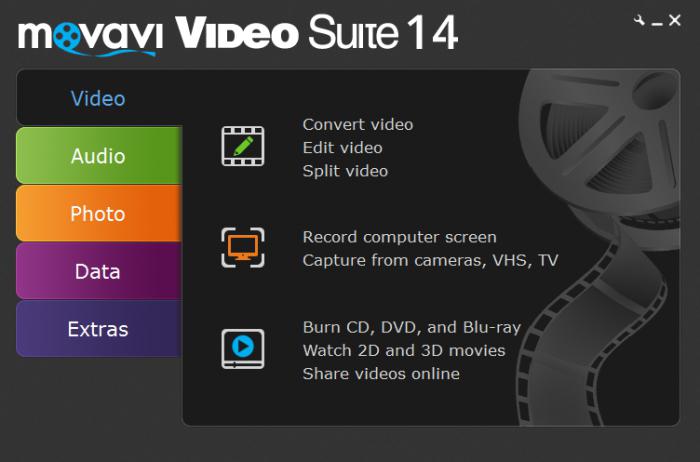
Nejprve v hlavním panelu je vybrán soubor, pak v novém okně jsou zadány všechny video a audio parametry s ohledem na konverzi pomocí příslušného kodeku: kvalita, bitová rychlost, výstupní formát atd. Ve většině případů zůstává pouze stisknout tlačítko "OK", po kterém bude provedena potřebná operace. V některých případech můžete použít rozšířená nastavení, přístup k nim je prováděn pomocí stejného tlačítka umístěného v levém dolním rohu.
Stojí za zmínku další důležitý aspekt. Předpokládejme, že uživatel přemýšlel o tom, jak komprimovat video pro YouTube. Má vlastní speciální arzenál nástrojů, které vám umožní vytvářet videa přímo z hlavního okna aplikace a publikovat je na serveru YouTube. Chcete-li to provést, vyberte pouze příslušná nastavení a program provede všechny potřebné akce automaticky.
Závěr
Konečně je třeba říci, že dokonce i změna formátu nebo komprese video souboru nezaručuje, že video může být přehráváno na domácích DVD přehrávačích, protože i univerzální .avi formát Neustále prochází změnami a je druh kontejneru, v němž je obsah videa zabalen, nemluvě o ostatních moderních formátech.